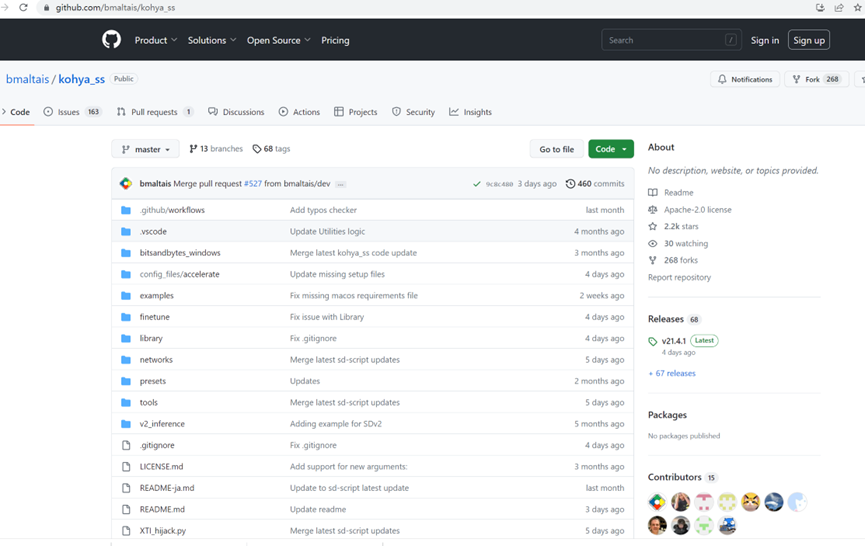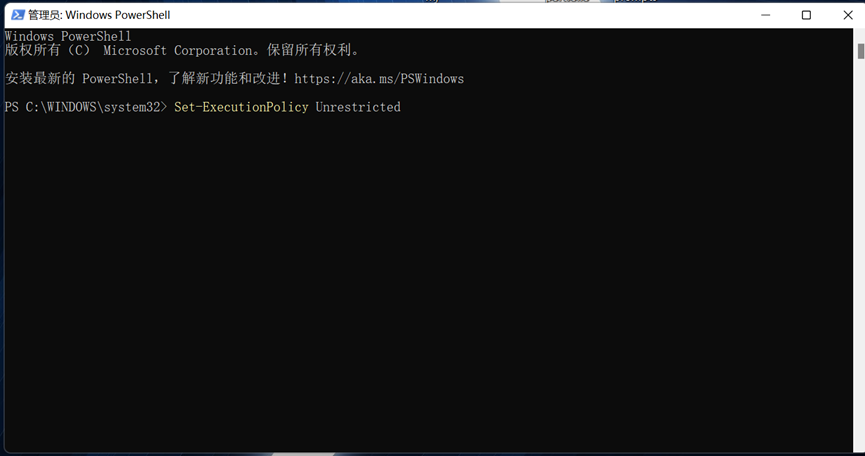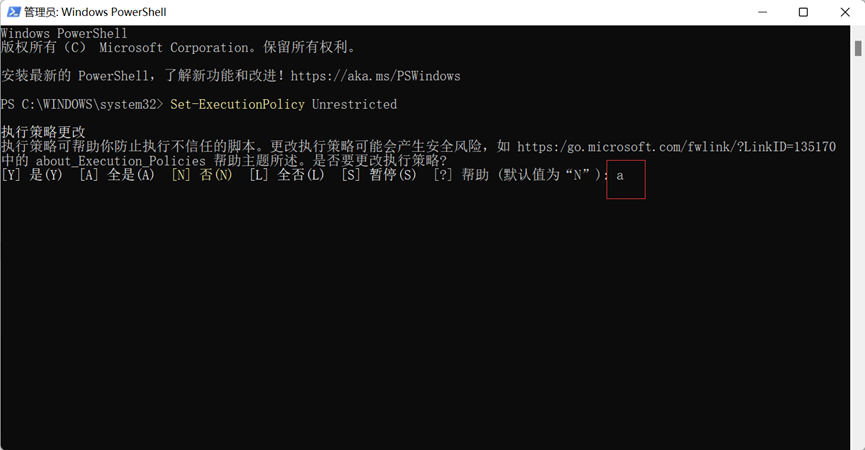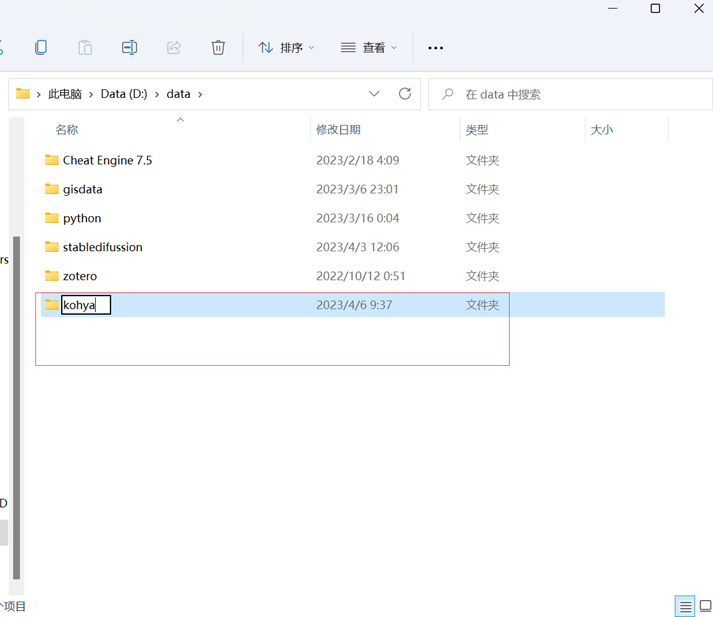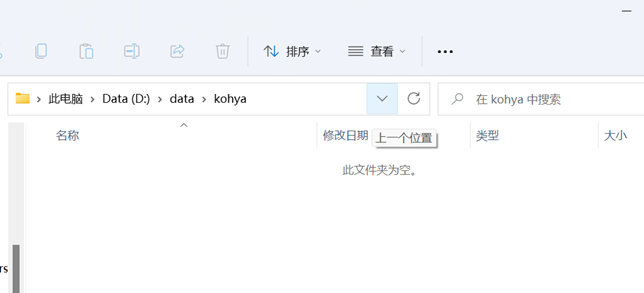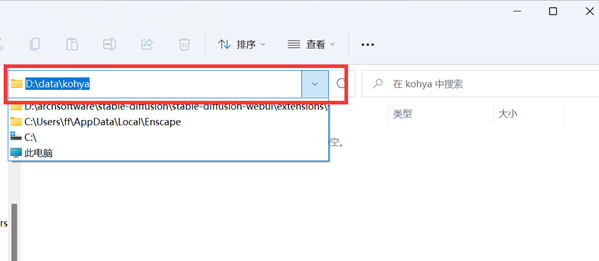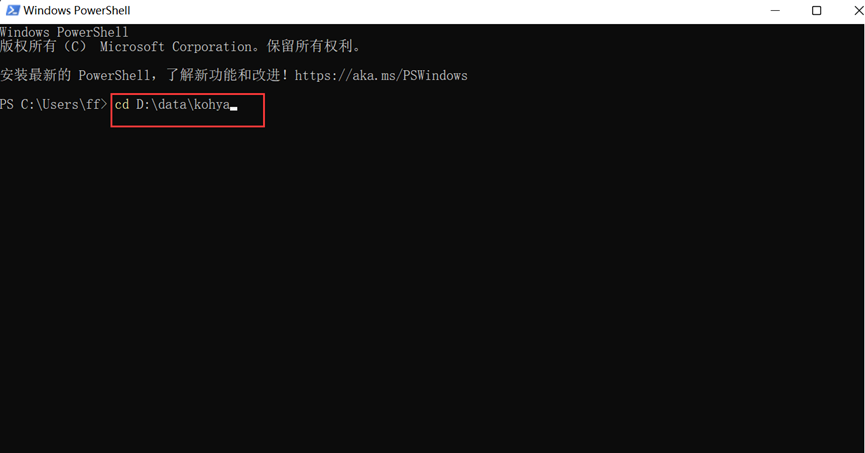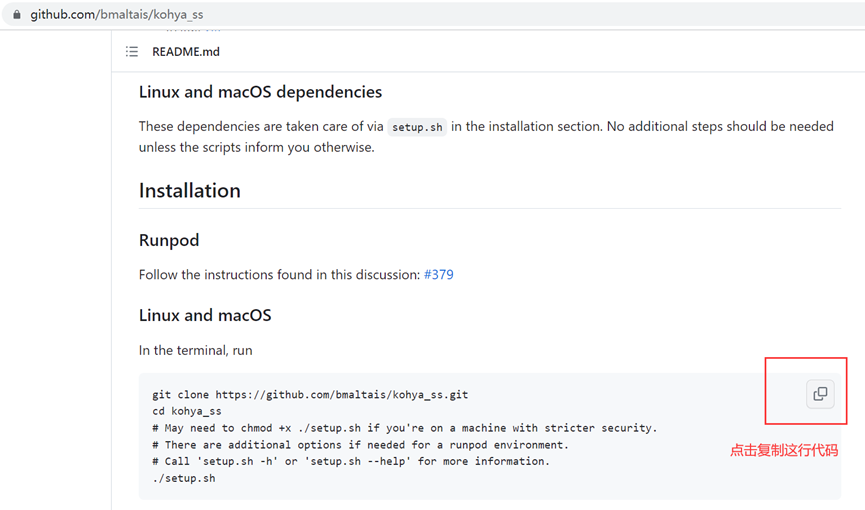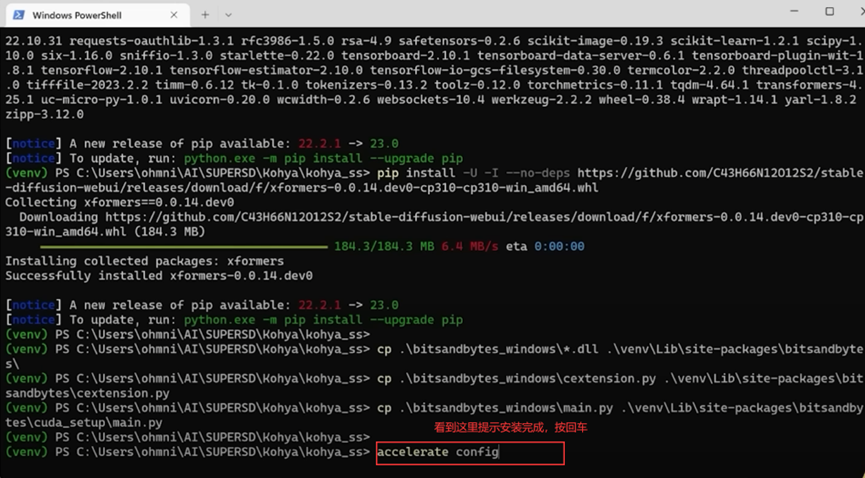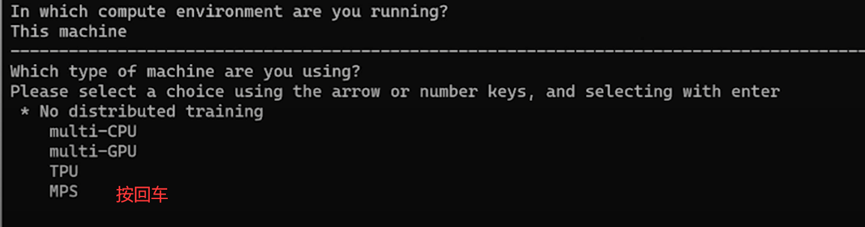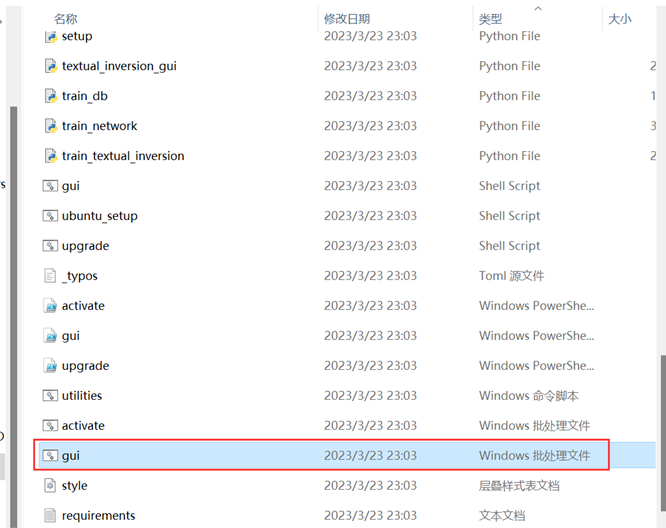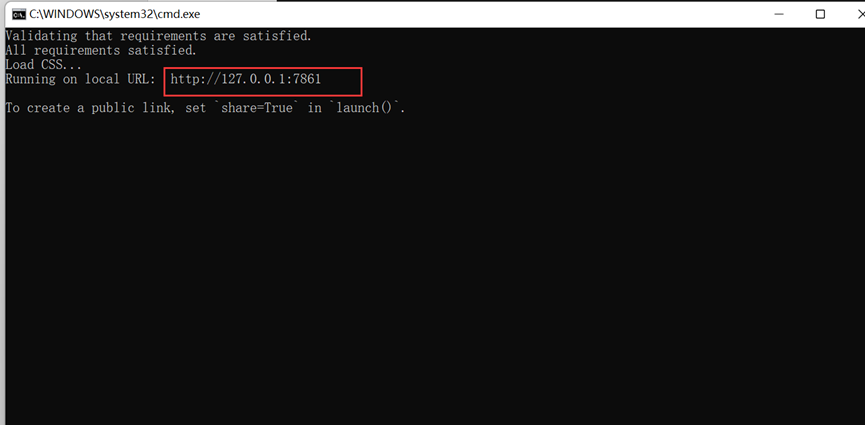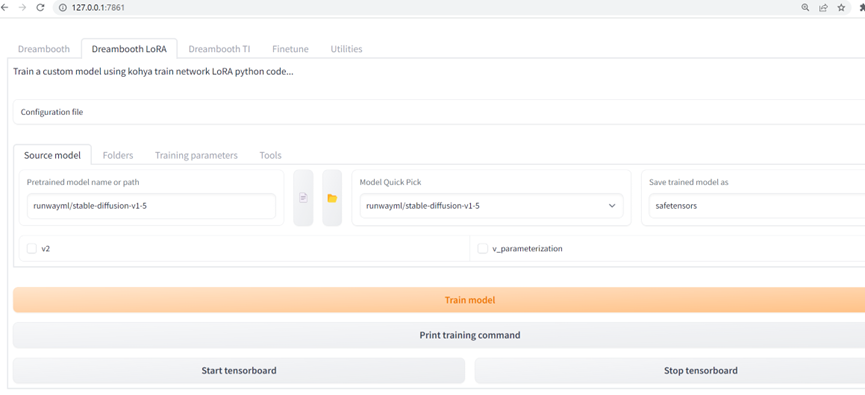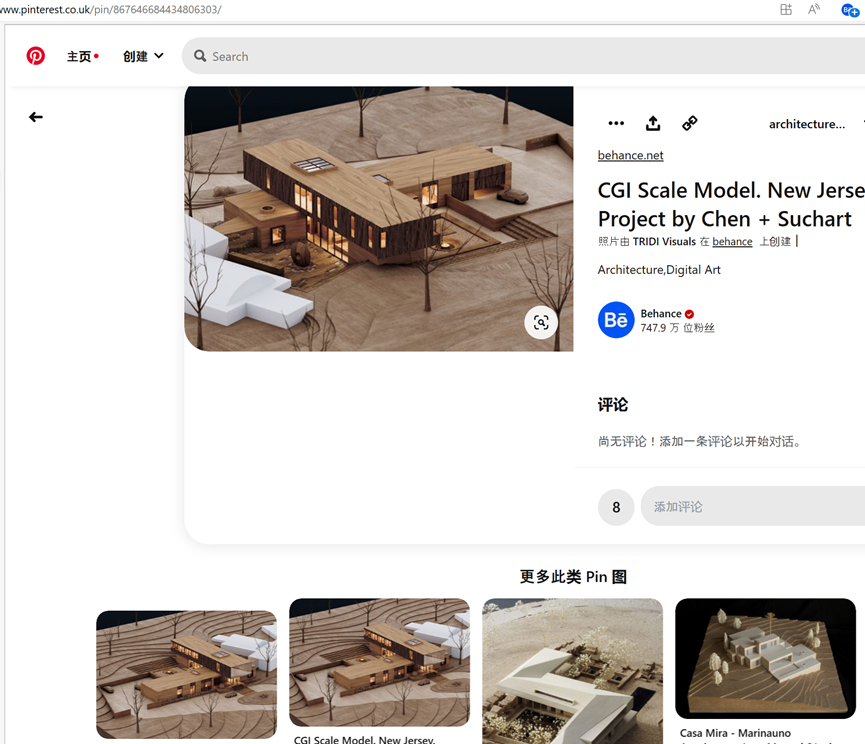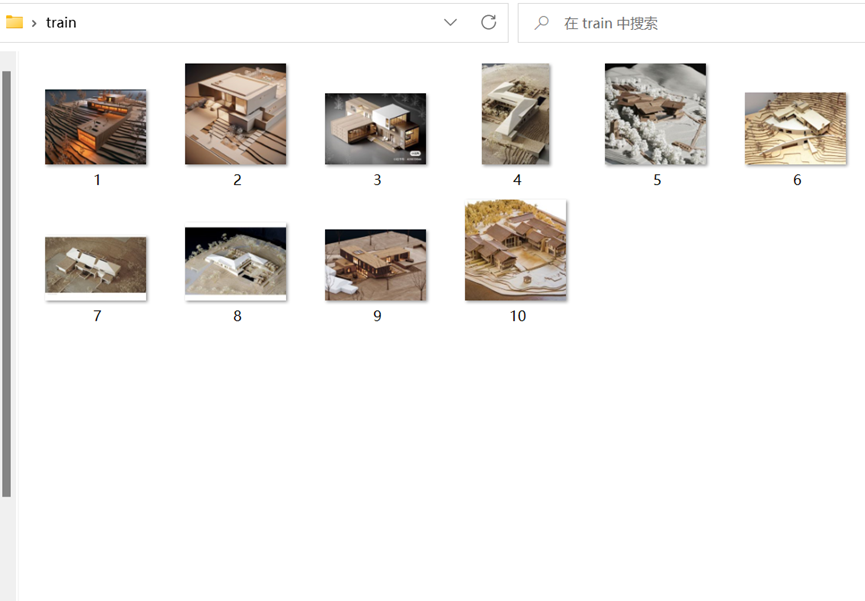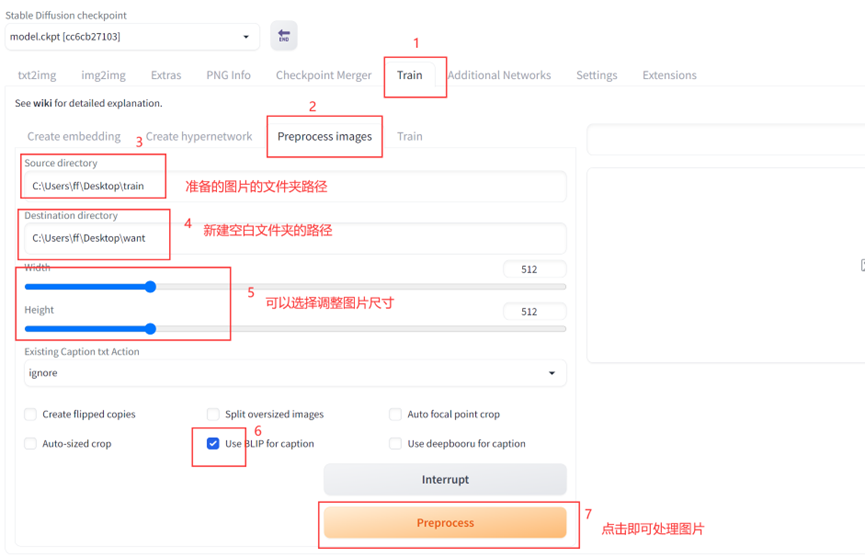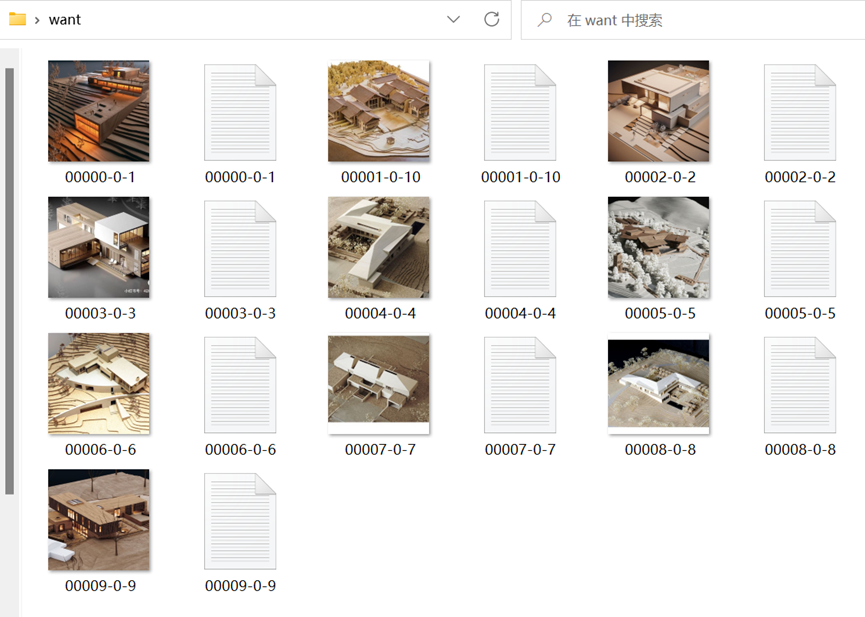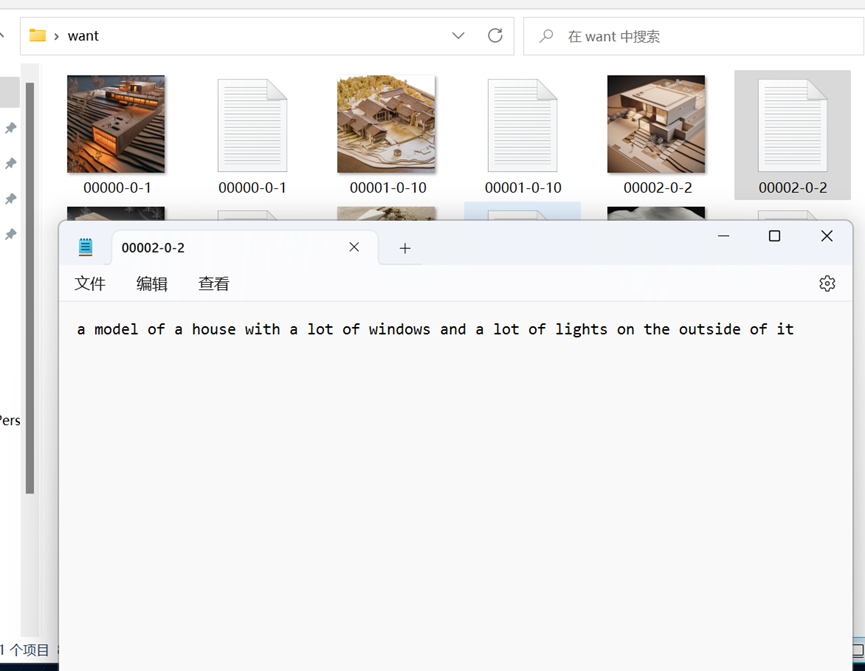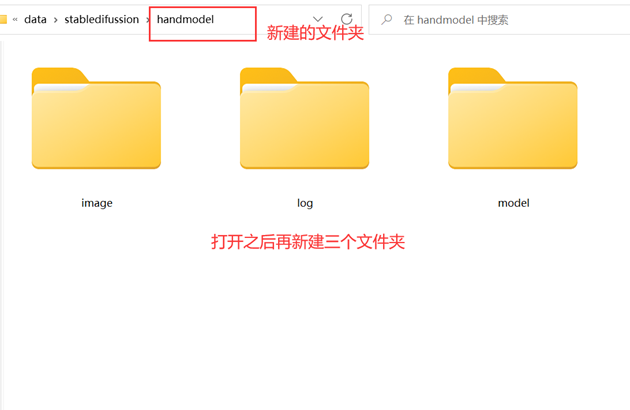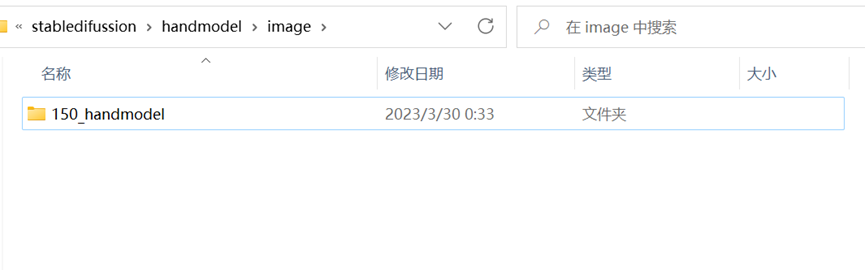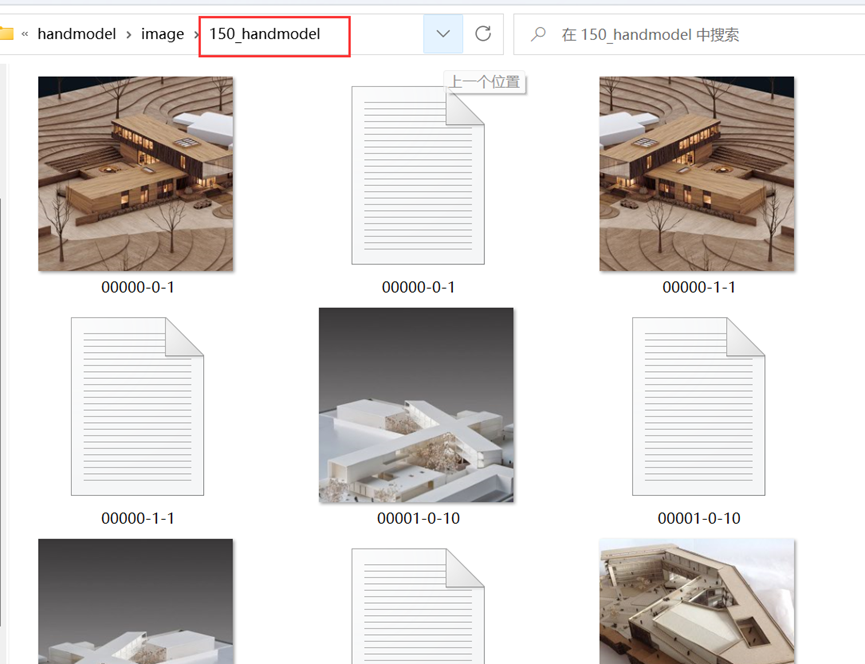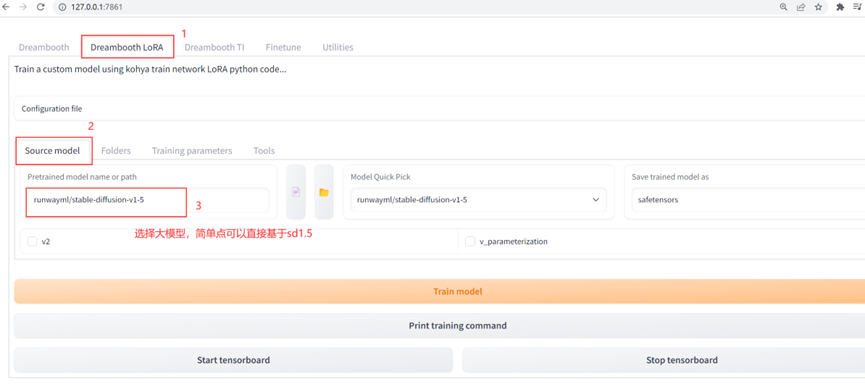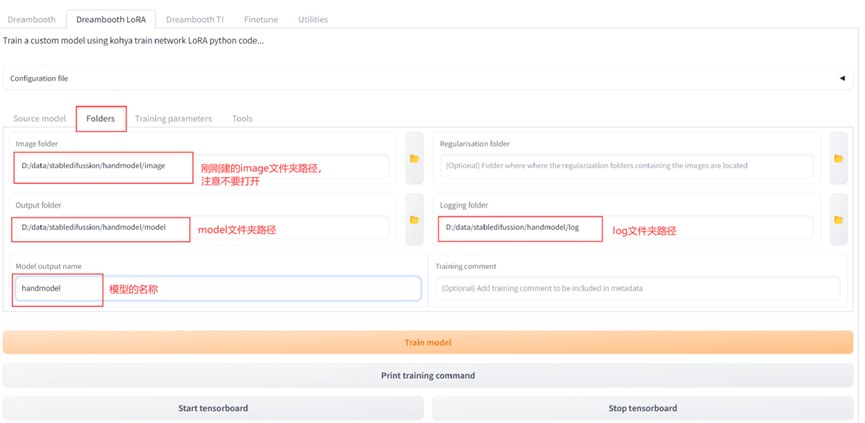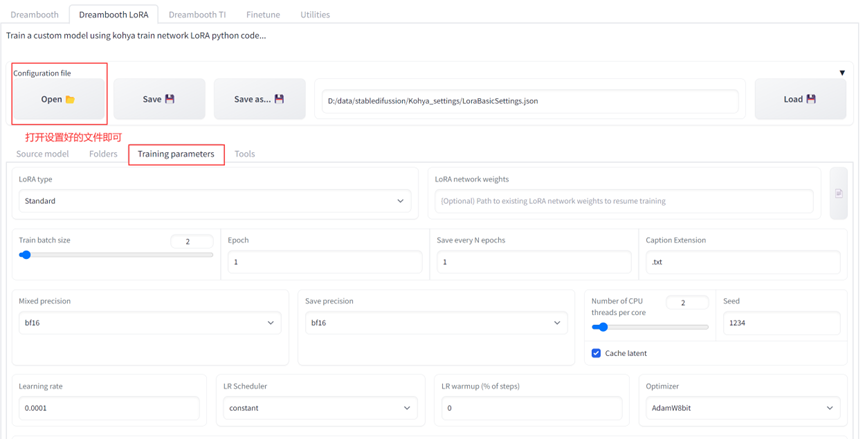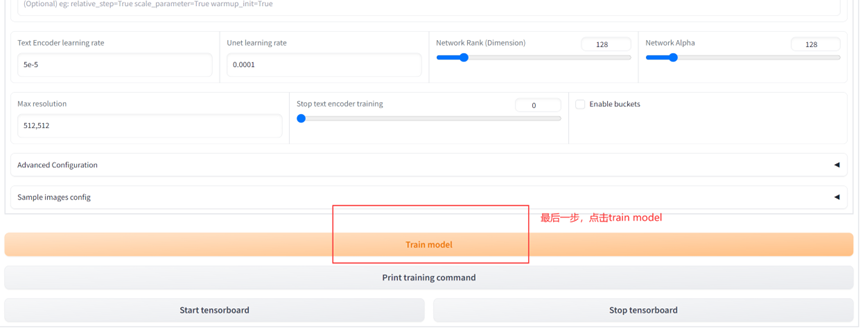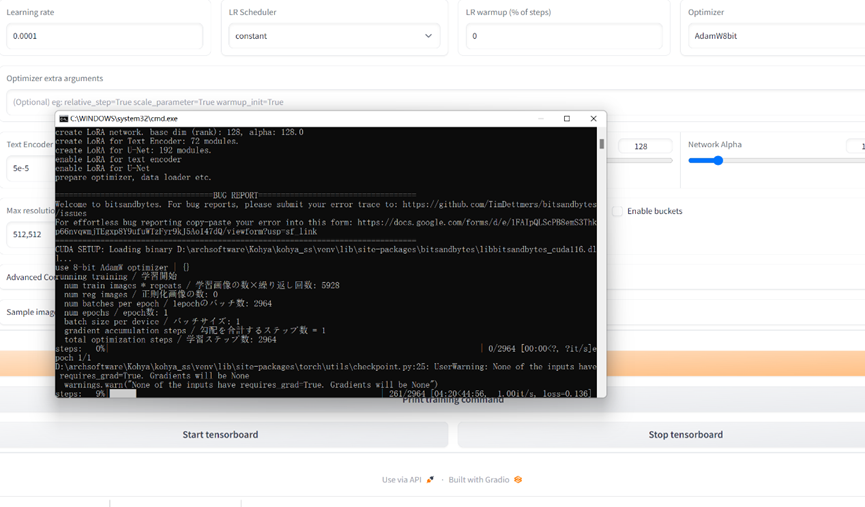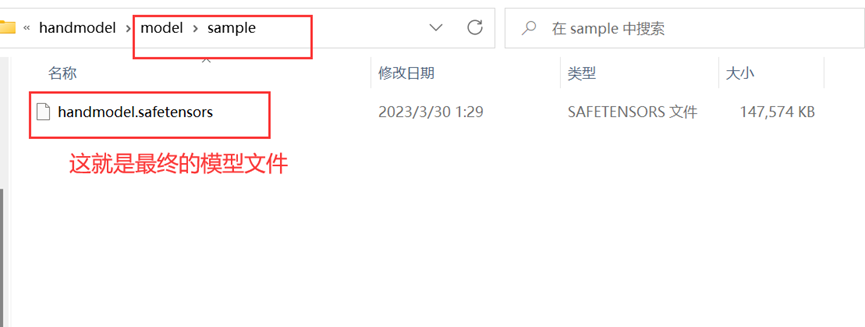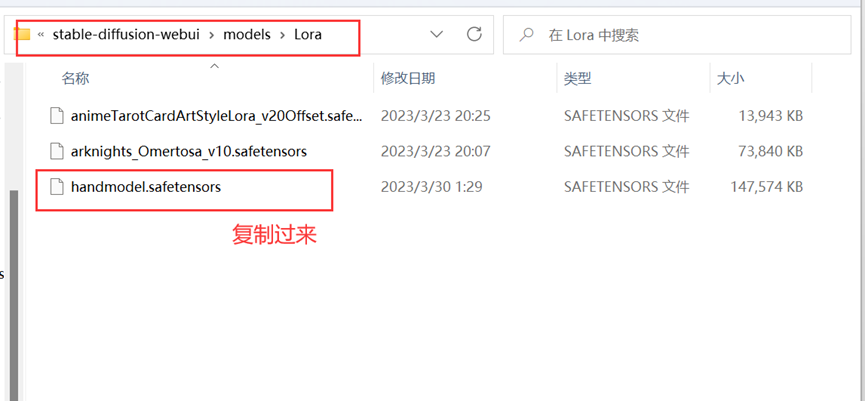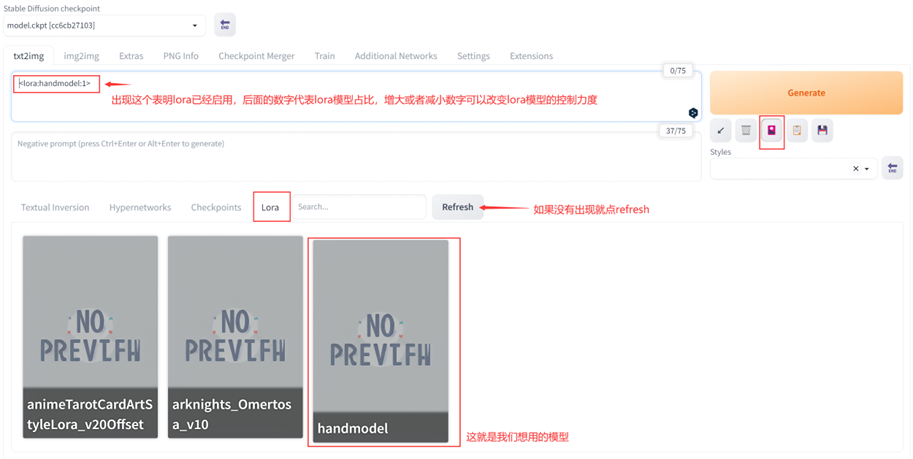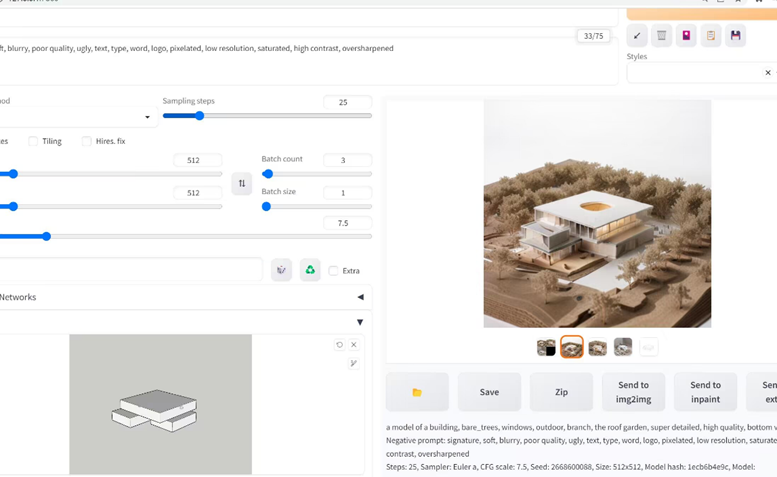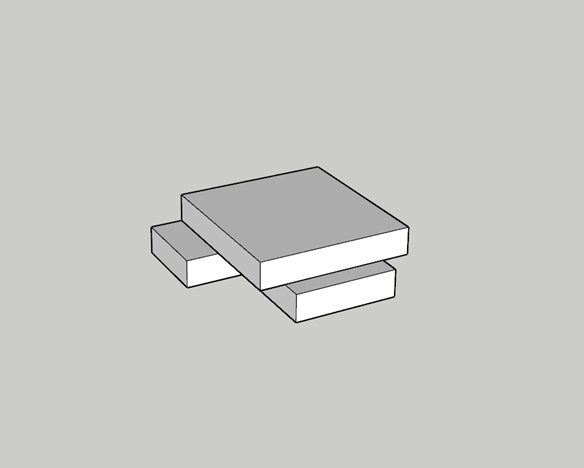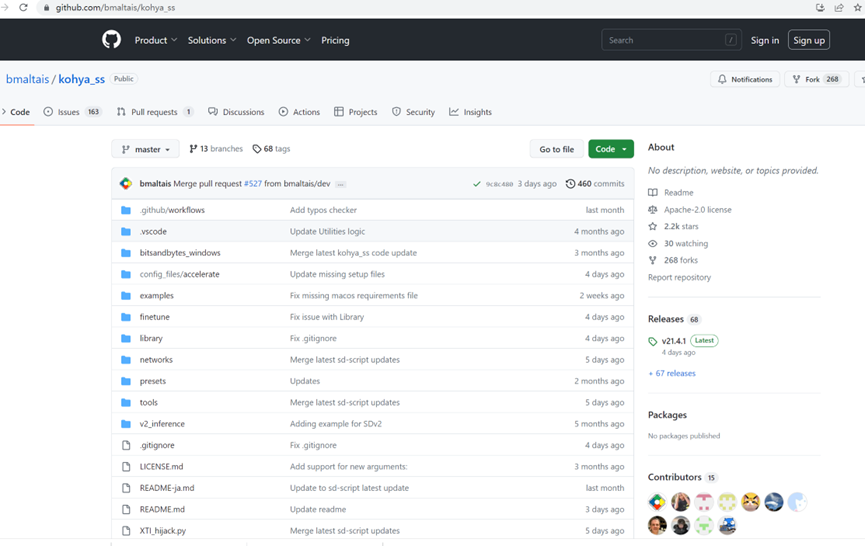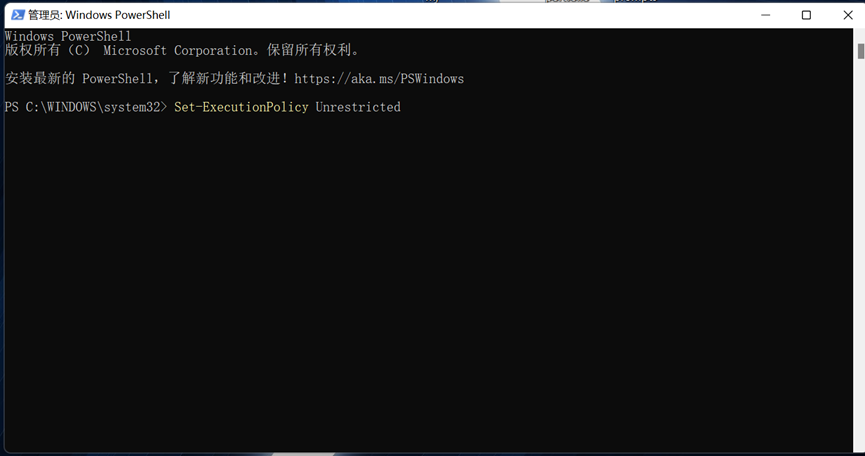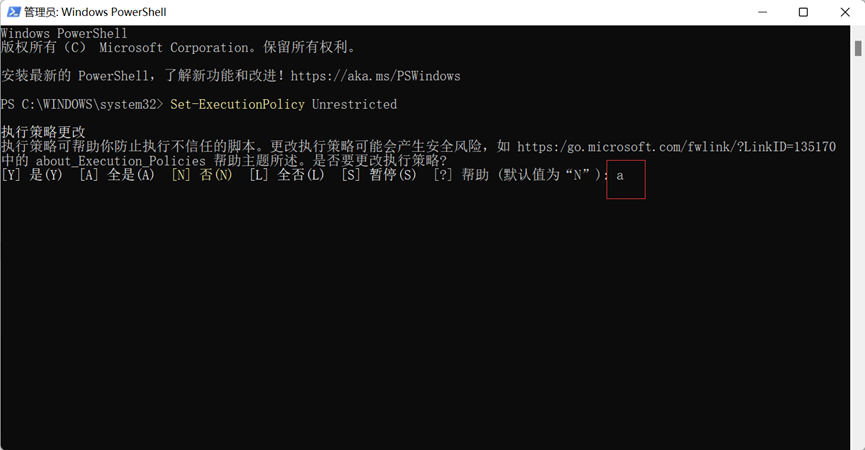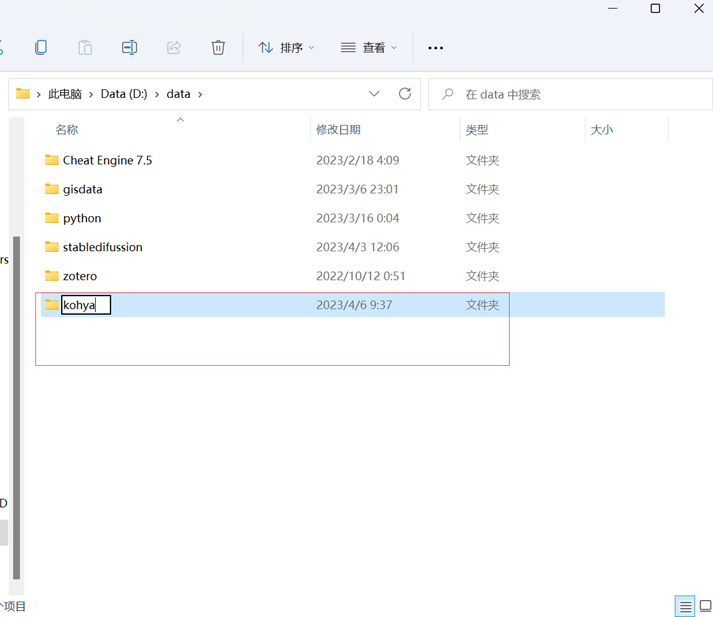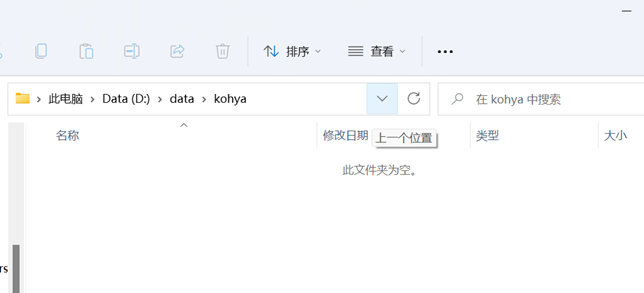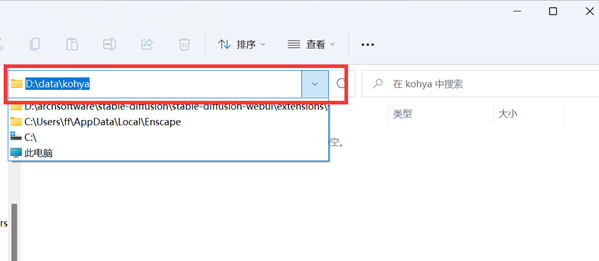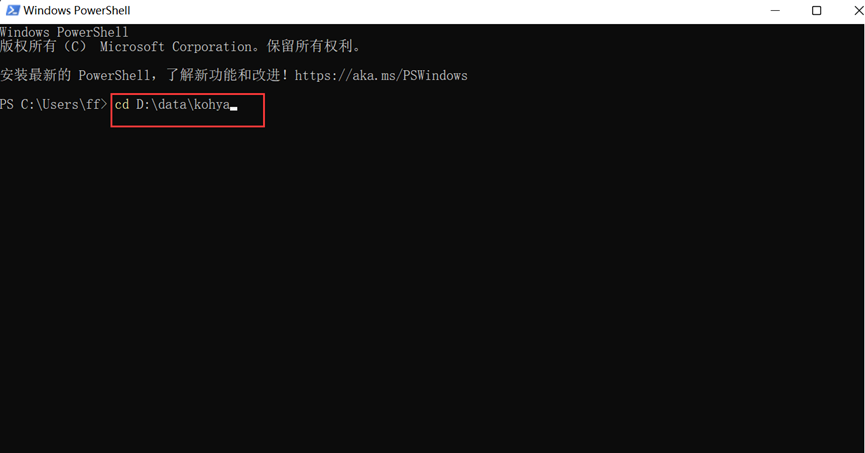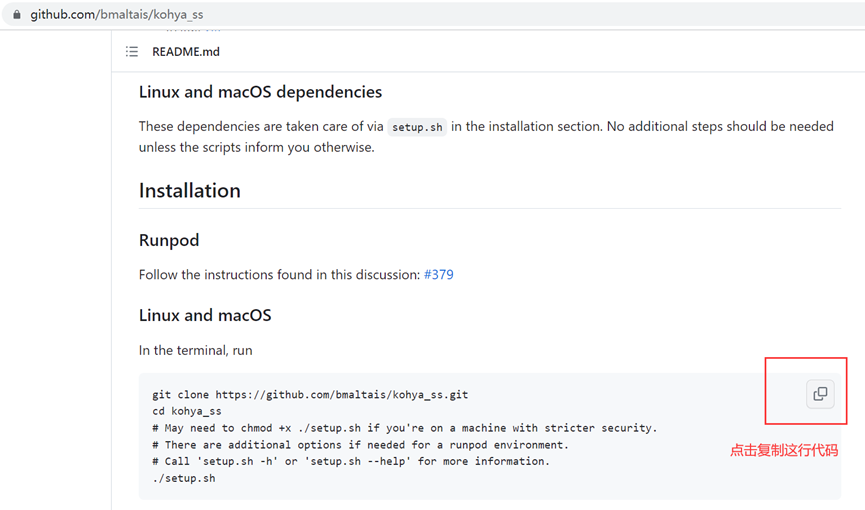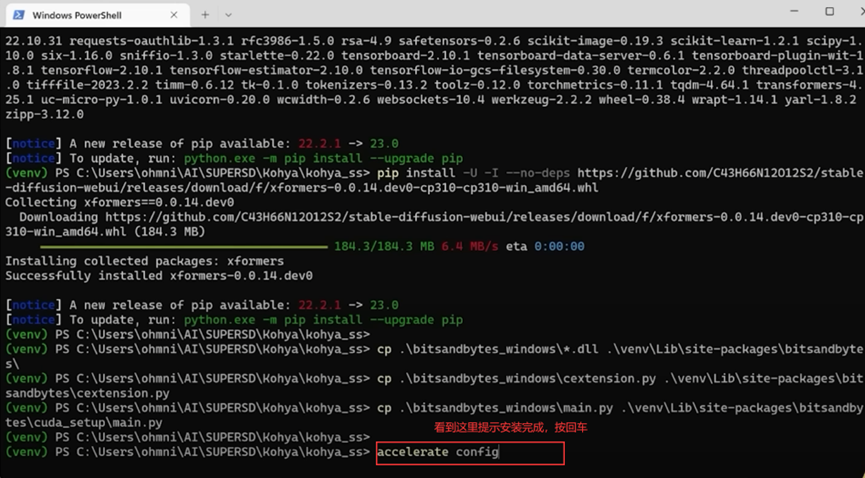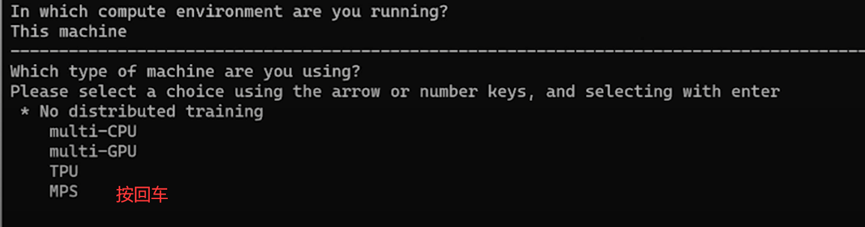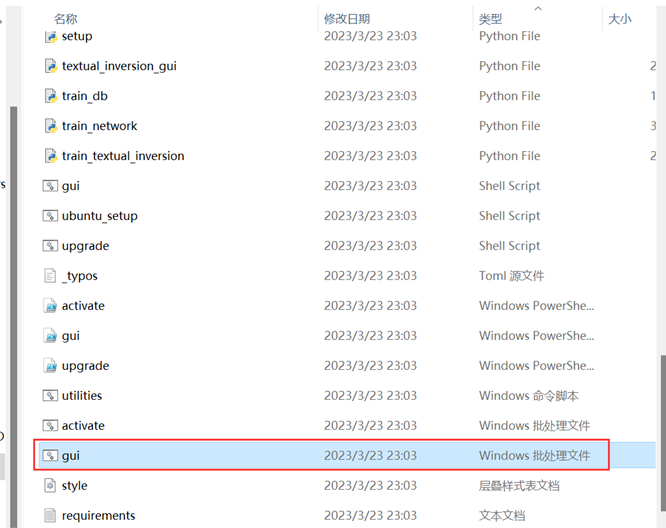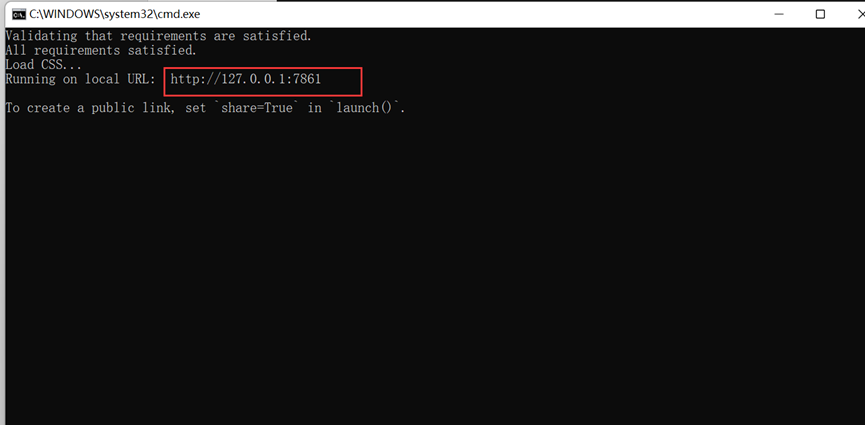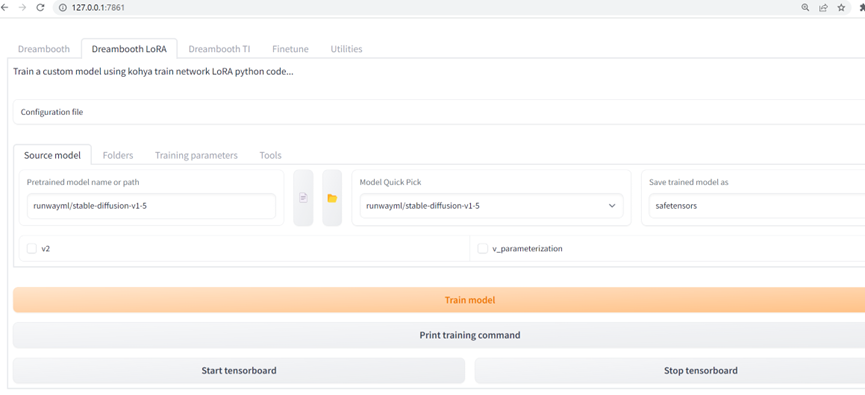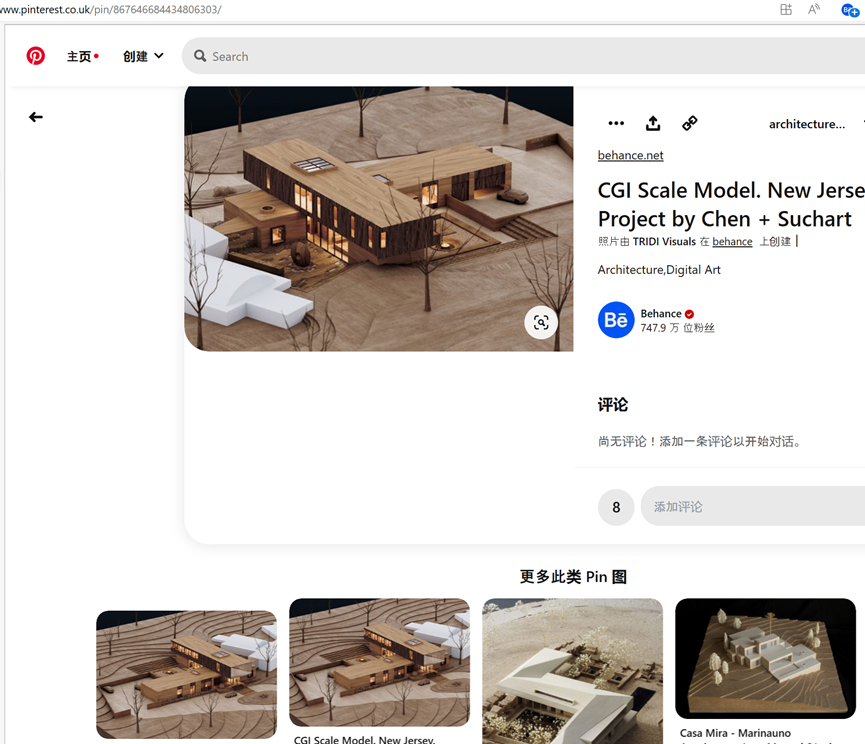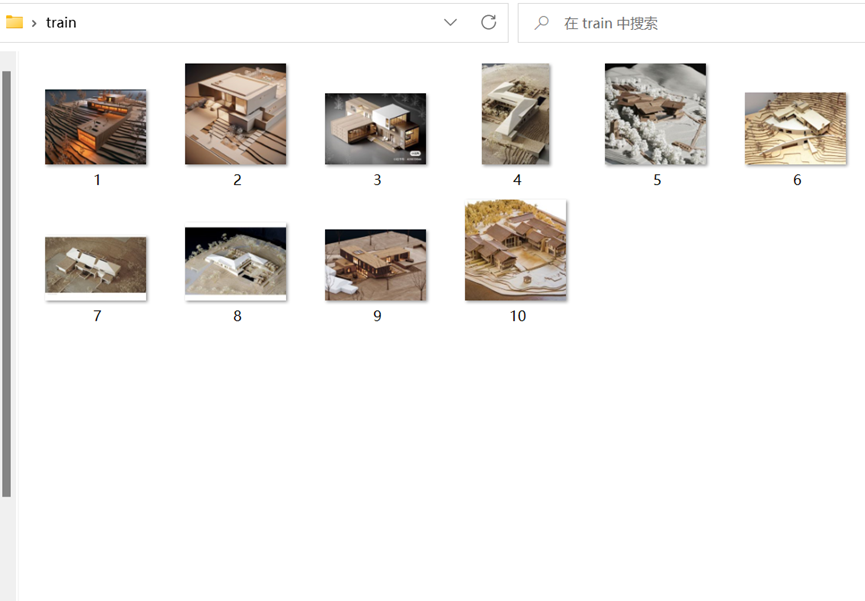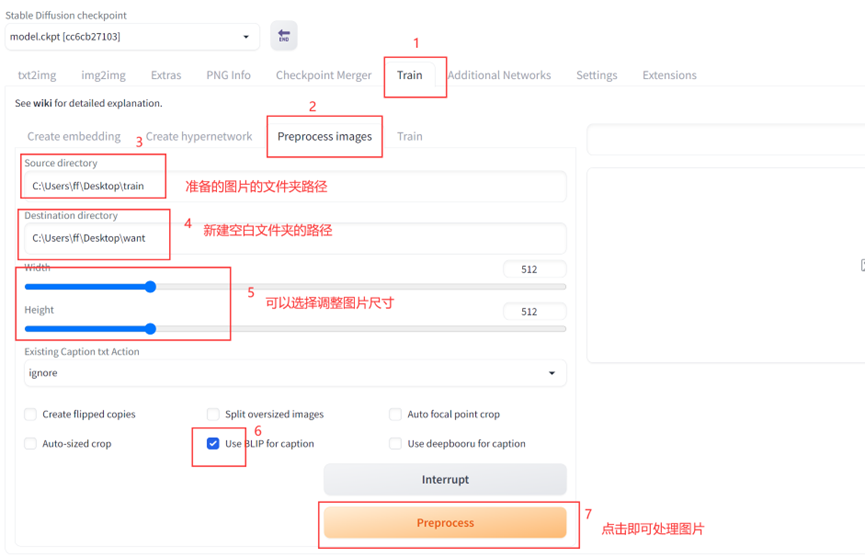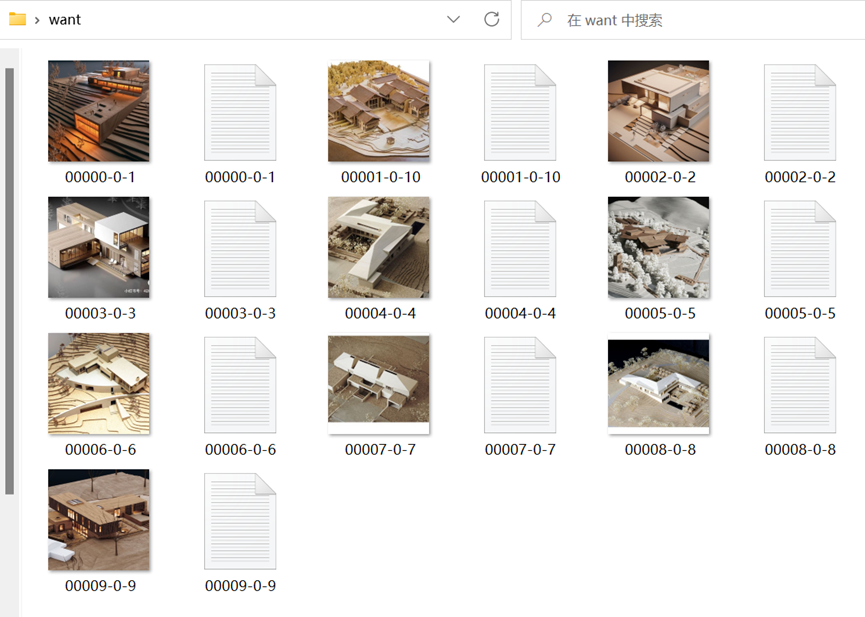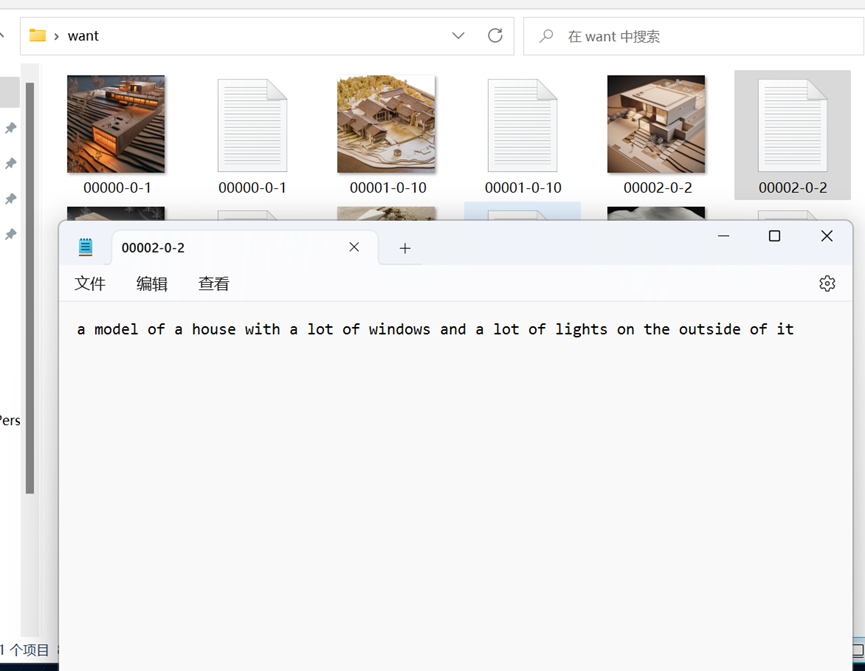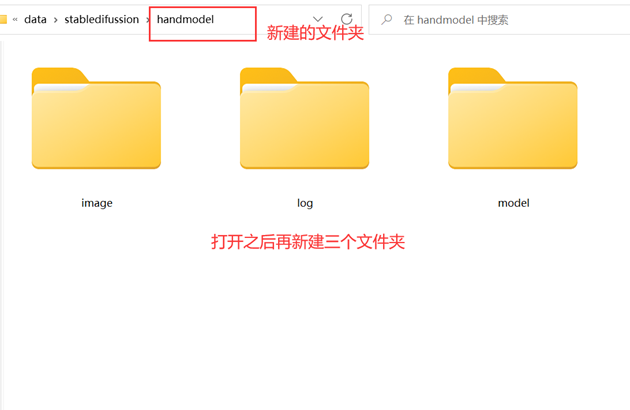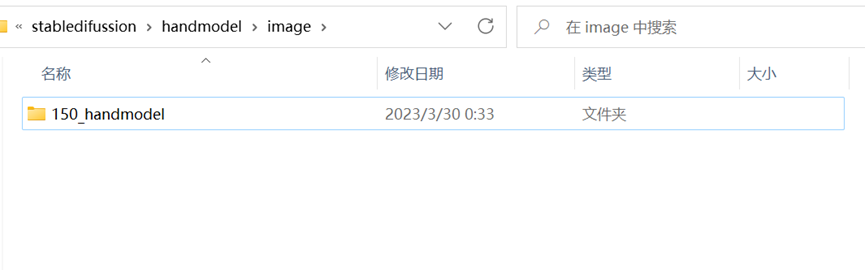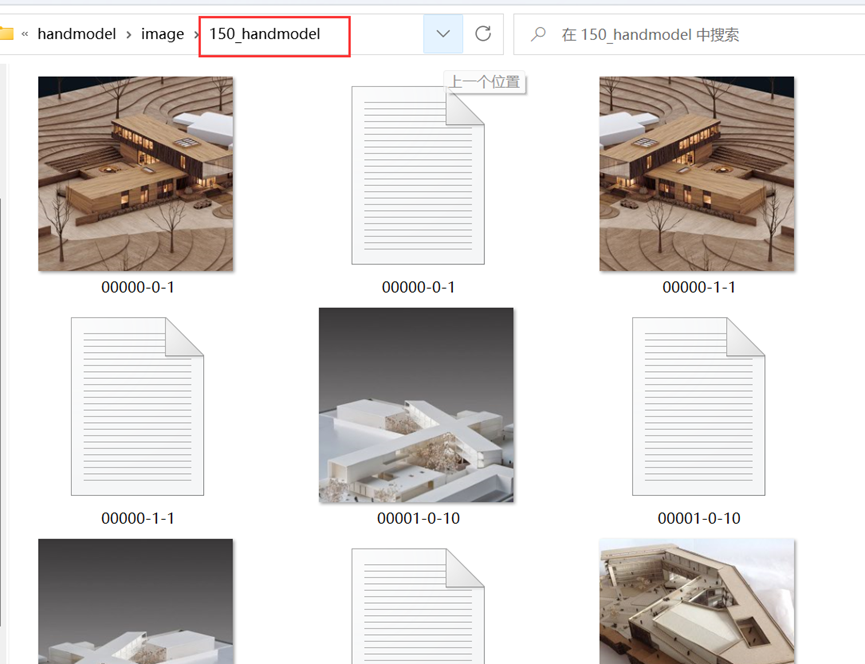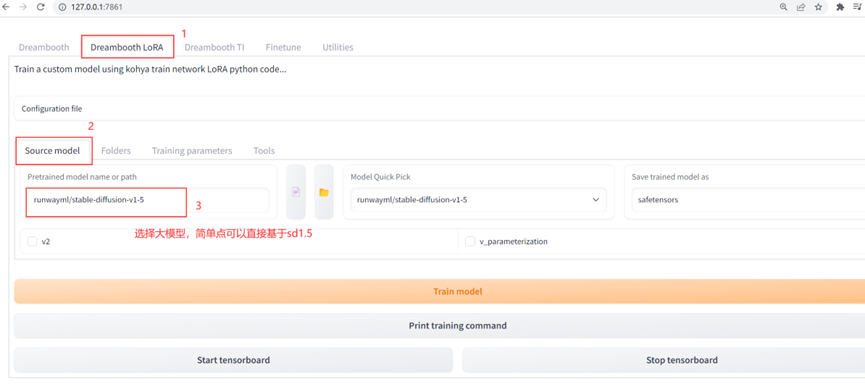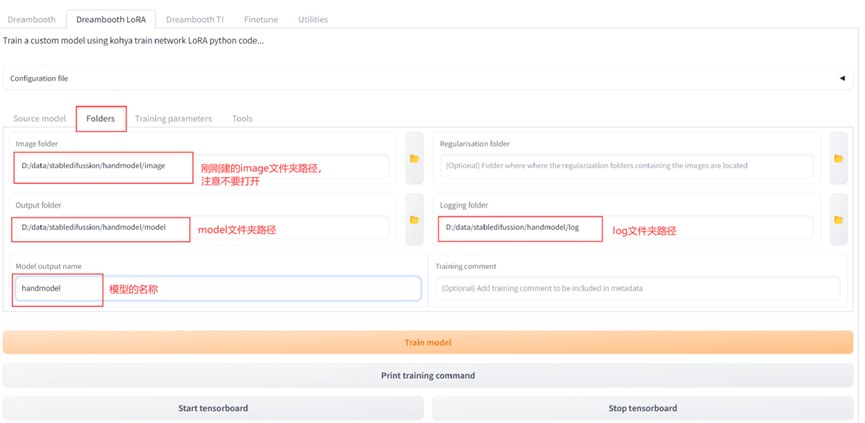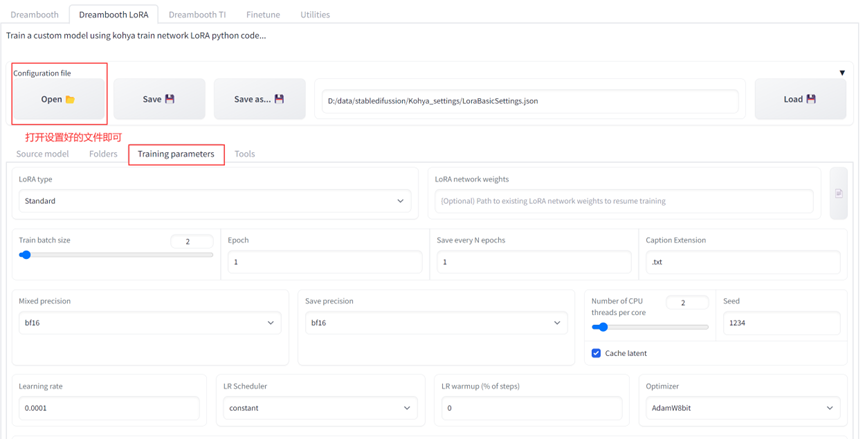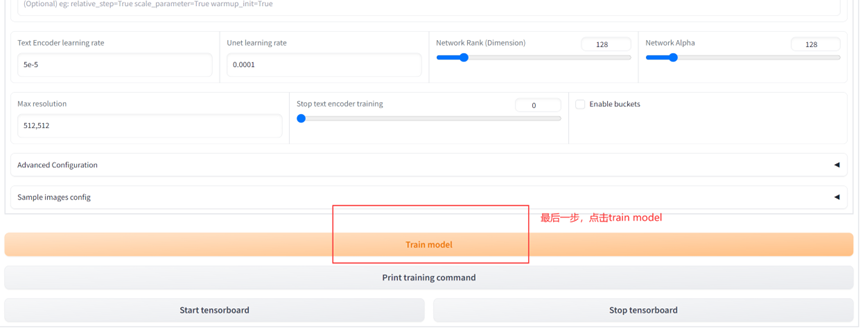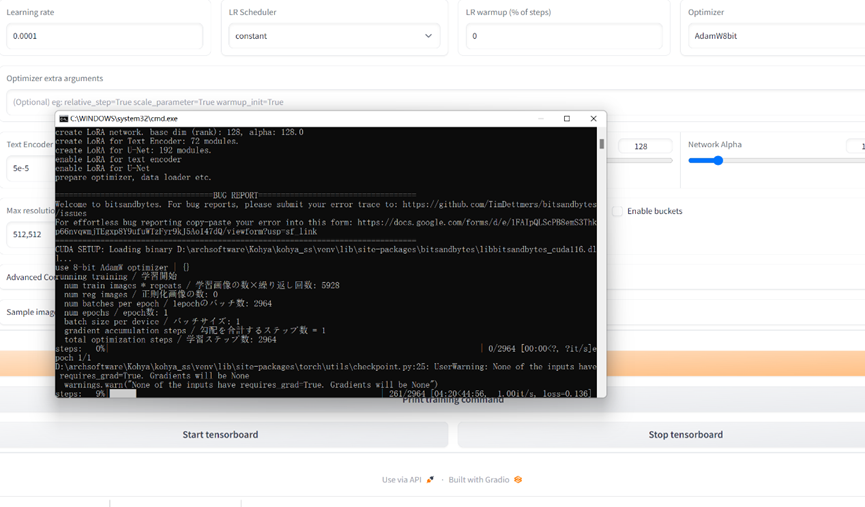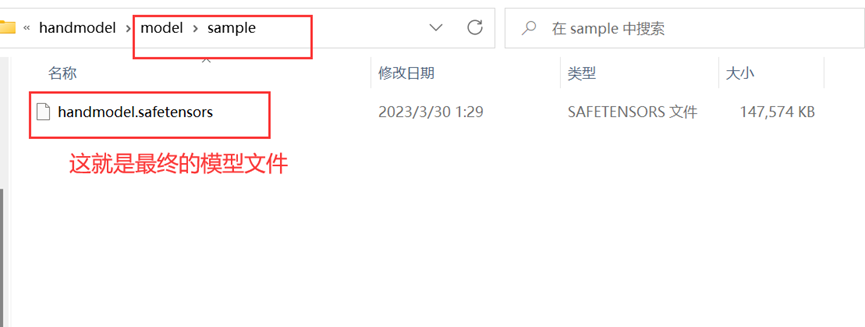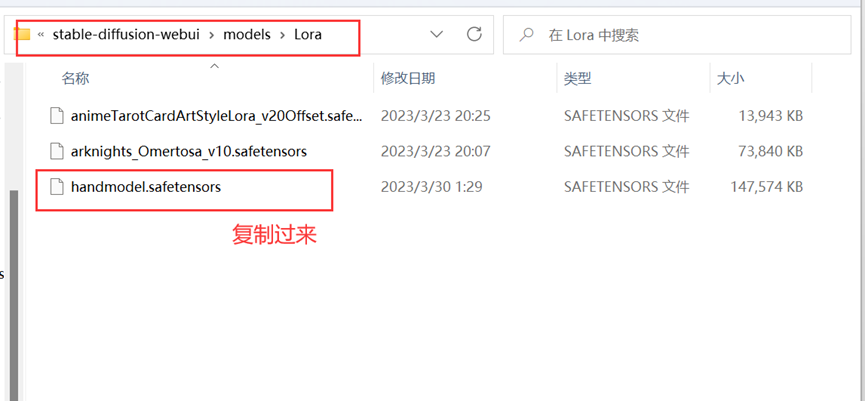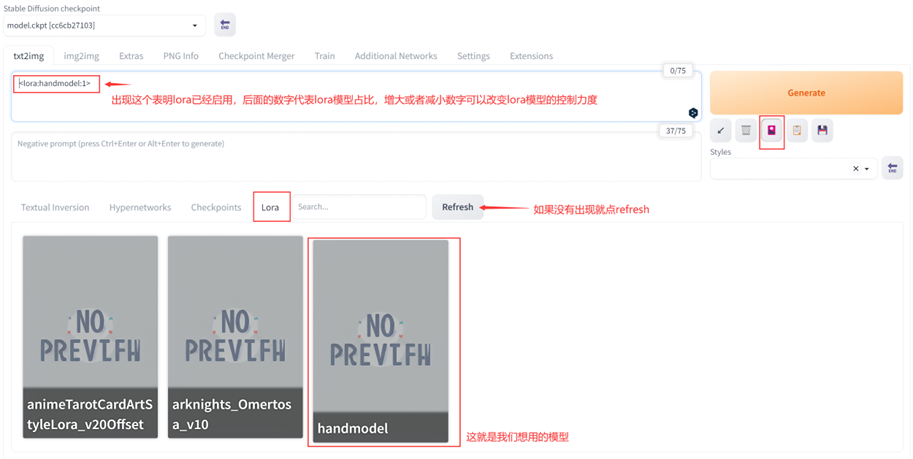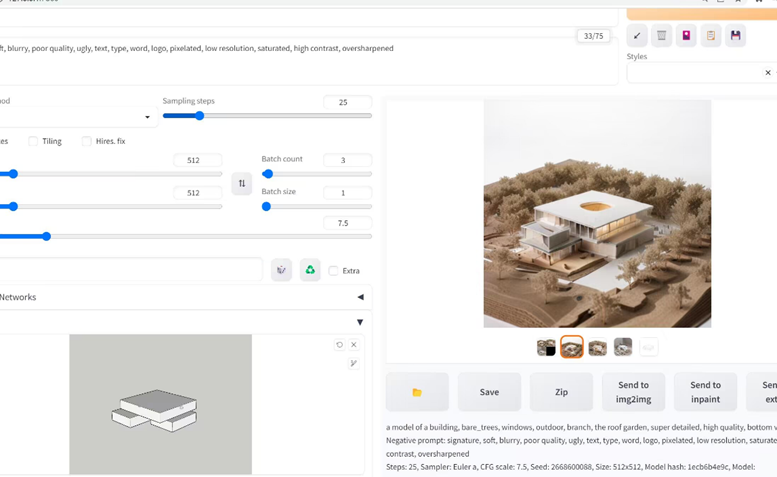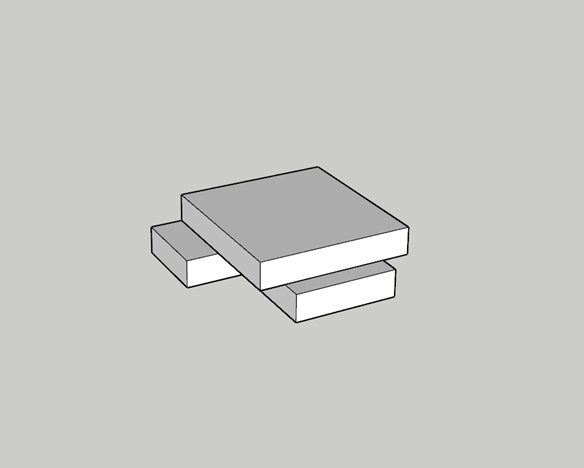Lora模型是一种高效的风格迁移模型,可以轻松地控制所需的风格和效果。由于其体积小且对计算要求低,无需租用云端服务器,仅需在个人电脑上进行训练即可。这种简便性极大地降低了自主训练模型的难度,使得stable diffusion+controlnet+lora成为建筑师们探索概念和创作出想要效果图的非常便利快捷的方法。那么,如何配置和训练Lora模型呢?下面的教学内容就将以建筑手工模型为例来进行介绍。在本地部署好stable diffusion和controlnet之后,需要先配置Kohya GUI:打开github网址https://github.com/bmaltais/kohya_ss在配置之前,需要先设置执行策略。用管理员模式打开windows powershell,输入Set-ExecutionPolicy Unrestricted,回车在电脑随便一个地方新建一个文件夹用来安装Kohya GUI,命名为kohya再打开power shell,输入cd +刚才复制的路径,回车点进安装的kohya文件夹就可以看到一系列文件了,双击gui(.bat)文件打开在网站上找到自己想要的图片素材,准备大概8-20张喜欢的意向图片,下载好并放在一个新建的文件夹里面注意这里的文本是根据每张图片内容自动生成的对应的提示词,比如这张图的文本就是a model of a house with a lot of windows and a lot of lights on the outside of it。这个文本是可以自行打开添加删改文字的。新建一个文件夹命名为模型名称,我这里是handmodel注意这里的格式比较讲究,需要严格按照执行。打开之后再新建三个文件夹,分别命名为image,log,model这里的数字关乎到训练步数,和想要训练的图片数量相关。比如我这里用到了10张图片,1500➗10=150,那么文件夹名称就是150_handmodel(注意这个数字不要低于100,如果除的结果小于100就直接写100)再把刚刚预处理好的图片和文本都复制到这个文件夹里面Training settings要设置的内容比较多,可以直接用已经设置好的文件链接:https://pan.baidu.com/s/1qrTov-kSykDTPKzLOrWziQ提取码:sd9w等待模型训练中ing,大概20分钟到一个多小时不等,取决于电脑配置复制刚才训练好的模型文件到stable diffusion目录下的models\lora按照常规步骤输入prompt,打开controlnet拖入想要生成的草图草模等等
图文转载于 LAC 空间学社,版权归原作者所有,仅供分享学习参考之用。如有异议,请及时联系客服删除。
原文链接:https://mp.weixin.qq.com/s/V7kONoVqtNBGwp1UzGEahA